iMovie je výchozí aplikace pro úpravu videa pro iPhone/iPad/Mac. Díky jeho výkonným funkcím můžete také zrychlit videa na iMovie a přidat speciální efekty, které vám pomohou učinit vaše videa zajímavějšími a atraktivnějšími. Jak tedy tento magický efekt aplikovat? Ať už chcete vytvářet časosběrná videa, zrychlit zvuk nebo jen chcete rychlejší přehrávání, v tomto článku se můžete naučit 3 efektivní způsoby, jak zrychlit videa v iMovie pro váš iPhone/iPad/Mac. Pokračujte ve čtení a dozvíte se o podrobných krocích.
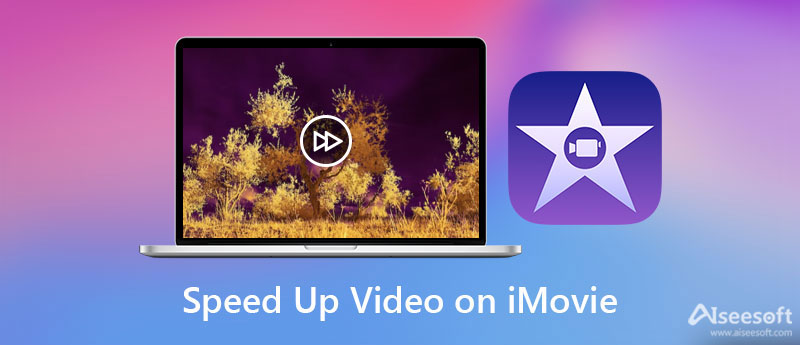
Využití iMovie pro zařízení iPhone a iPad je velmi podobné. Pomocí jednoduchých klepnutí můžete zrychlit videa na iMovie. Chcete-li se dozvědět více, postupujte podle následujících kroků.
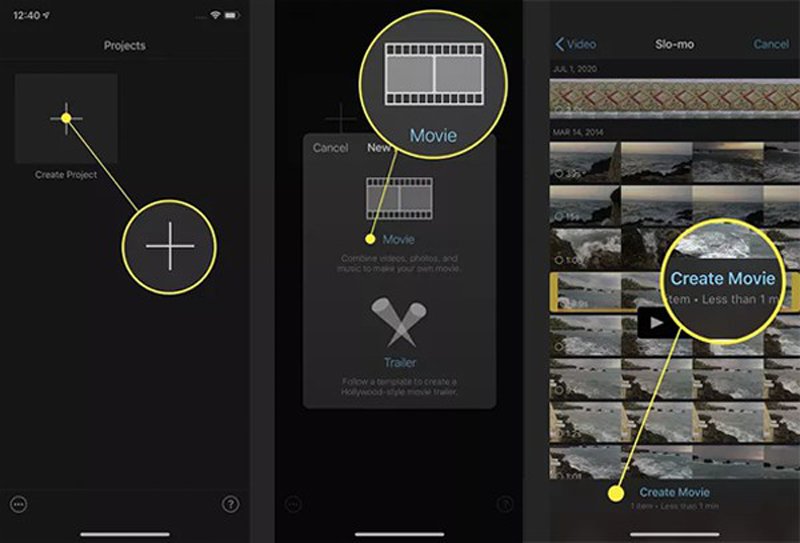
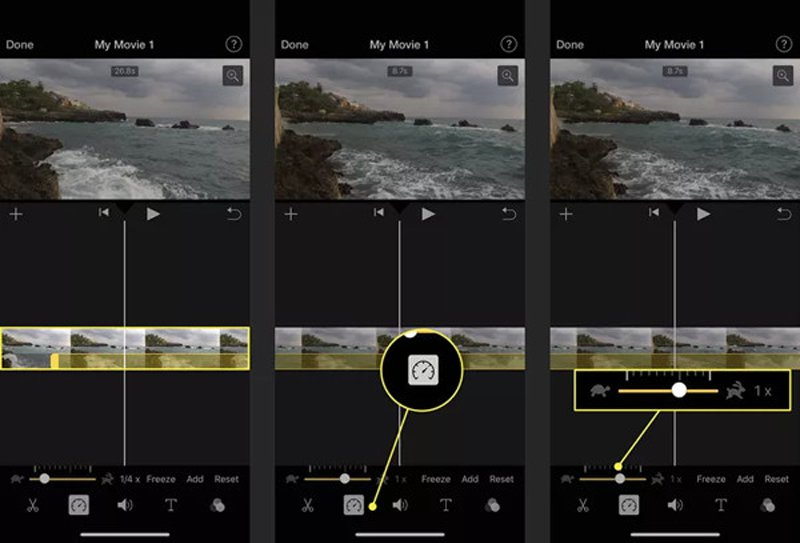
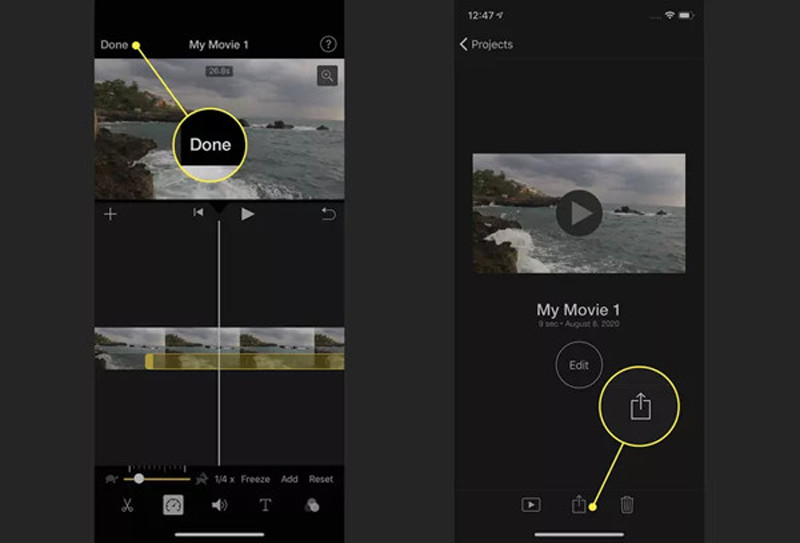
iMovie pro Mac je pro začátečníky obtížnější z důvodu více funkcí. A různé verze iMovie povedou k různým krokům zrychlit videa na iMovie pro Mac. Zde se můžete naučit podrobné kroky pro běžně používaný iMovie 10 a kroky k tomu zrychlit videa, jako je MP4 na iMovie 11/9.
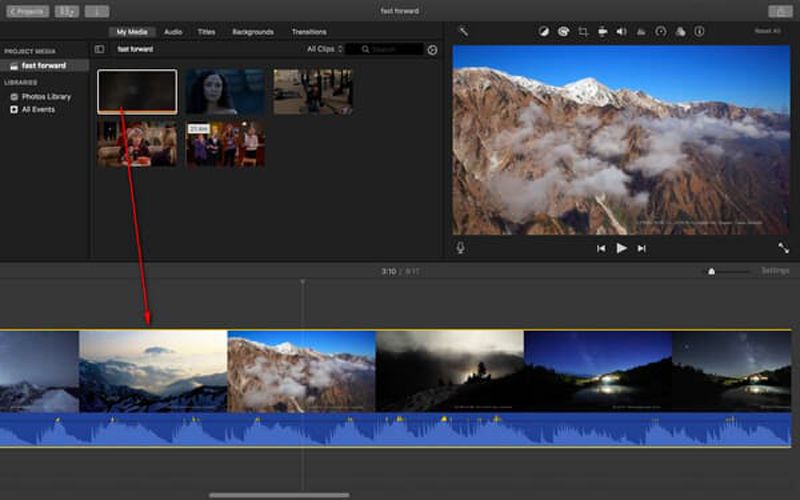
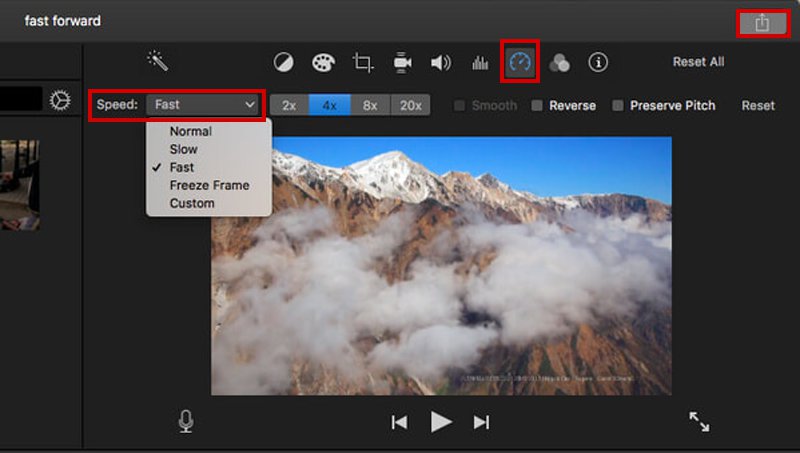
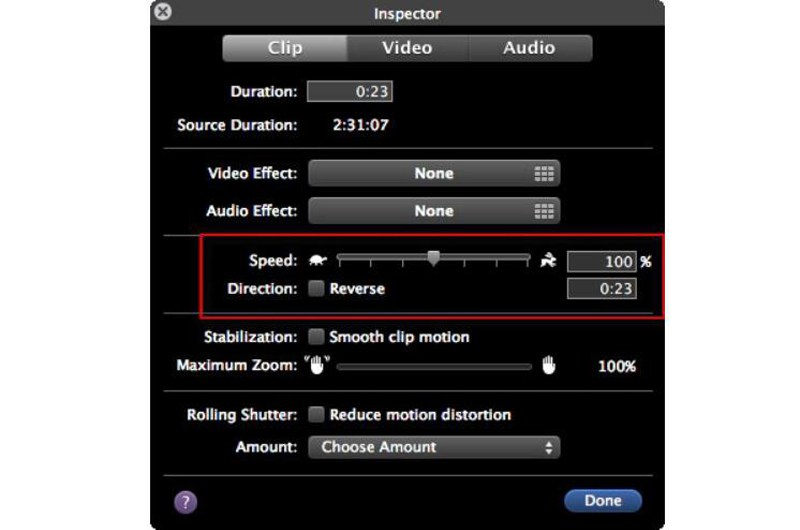
Vzhledem k tomu, že iMovie pro iPhone/iPad podporuje pouze zrychlení videí na maximum 2X rychlosti, je použití iMovie pro Mac obtížné. Zde se také můžete dozvědět o profesionálním regulátoru rychlosti - Aiseesoft Video Converter Ultimate pro snadné zrychlení videí bez iMovie. Jednoduchými kliky můžete zpomalit popř zrychlit videa na Windows/Mac s vysokou kvalitou.

Ke stažení
Aiseesoft Video Converter Ultimate – Nejlepší regulátor rychlosti
100% bezpečné. Žádné reklamy.
100% bezpečné. Žádné reklamy.



1. Jak rychle mohu zrychlit videa na iMovie?
iMovie pro iPhone/iPad a Mac podporují různé rychlosti. Videa v iMovie na iPhonu/iPadu můžete zrychlit pouze 2x rychlostí, ale iMovie pro Mac vám umožňuje zrychlit videa na 20x vyšší rychlost.
2. Mohu zpomalit videa v iMovie na iPhone/iPad?
Samozřejmě můžete. Funkce regulátoru rychlosti na iMovie podporuje zpomalování a zrychlování videí. Videa na iMovie můžete zpomalit z 0.1X na 1X.
3. Jak zrychlit videa na iPhone bez iMovie?
Kromě zrychlení videí ve filmu na iPhonu můžete použít aplikaci Fotky ke zrychlení zpomalených videí. Tuto funkci najdete v nástroji pro úpravy. Samozřejmě se můžete také spolehnout na aplikace pro úpravu videa třetích stran, které ovládnou rychlost videí.
Proč investovat do čističky vzduchu?
Nyní jste se naučili, jak zrychlit videa na iMovie pro iPhone/iPad/Mac. Měli byste věnovat pozornost verzi iMovie a najít správné kroky, které je třeba dodržovat. Možná je používání iMovie pro začátečníky trochu obtížné, takže si také můžete stáhnout snadno použitelný regulátor rychlosti Aiseesoft Video Converter Ultimate pro zrychlení videí na Windows/Mac. Poskytuje také několik dalších funkcí pro udržení vysoké kvality videí. Chcete-li vědět více, klikněte a zjistěte, jak na to zrychlit online videa hladce. Máte-li dotazy, zanechte své komentáře níže.

Video Converter Ultimate je vynikající video konvertor, editor a vylepšovač pro převod, vylepšení a úpravu videí a hudby v 1000 formátech a dalších.
100% bezpečné. Žádné reklamy.
100% bezpečné. Žádné reklamy.